
Доп.мат-Лабораторный практикум Access
.pdf
Найдите средние оценки по предметам для всего контингента студентов.
Вэтот запрос включите только поля оценок с группировкой функцией Avg() во всех полях оценок. Сохраните с именем Средние по
предметам.

Лабораторная работа № 4. Создание отчетов Access. Мастер отчетов. Работа с отчетом в режиме конструктора.
1.Запустите Access и откройте базу данных Student, созданную в Лабораторных работах 1, 2 и 3.
Отчеты предназначены для отображения данных из таблиц и запросов базы данных в «бумажном» варианте. Отличаются от форм тем, что позволяют легко выполнить группировку данных и подведение итогов.
2.Создание отчетов с использованием мастеров.
На вкладке Отчеты выберите кнопку Создать, далее Мастер отчетов. Выберите источником данных таблицу Студенты. Выберите для включения в запрос поля Группа, Фамилия, Имя, Адрес, Телефон в указанном порядке. Не добавляя уровни группировки, отсортируйте поля по возрастанию номера группы, затем по возрастанию фамилии, затем имени. Выберите макет Табличный, любой стиль, задайте имя Студенты.
Отчет открывается в режиме просмотра. Обратите внимание на содержание панели инструментов режима просмотра (она называется «Предварительный просмотр»).
Войдите в режим конструктора отчетов, ознакомьтесь с содержанием бланка отчета. Найдите области заголовков, примечаний, колонтитулов. Обратите внимание, что появилась панель элементов управления. Это означает, что инструменты конструктора отчетов такие же, как инструменты конструктора форм. Создание отчета аналогично созданию форм. В области заголовка располагается общий заголовок отчета, в верхнем колонтитуле – заголовки полей, они будут повторены на каждой странице отчета. В области нижнего колонтитула – текущая дата и номера страниц отчета, они тоже будут повторены на каждой странице. Посмотрите, какого типа эти элементы. Для заголовков используется элемент Надпись, для отображения данных элемент Поле. Элемент Линия отделяет область верхнего колонтитула.
3. Группировка данных.
Для объединения записей в группы используется команда Сортировка и группировка из меню Вид. В отчете Студенты записи о студентах должны быть сгруппированы по номерам групп. Используйте этот пункт меню, чтобы добавить в отчет область Заголовок группы для номеров групп (значение Да), и задайте порядок сортировки по возрастанию. Перенесите в область Заголовок группы надпись Группа из верхнего колонтитула, и поле Группа из области данных. Отделите тонкой линией сверху данные о различных группах.
Просмотрите результат в режиме просмотра. 4. Нумерация записей в отчетах.
Для нумерации записей в группе или по всему отчету, необходимо добавить в область данных отчета свободное поле, и задать значения свойства Данные равным формуле =1. Для свойства Сумма с накоплением нужно установить значение Для группы. Если нужна сквозная нумерация по всему отчету, свойство Сумма с накоплением должно иметь значение Для всего.
Просмотрите результат в режиме просмотра.
5. Создание отчетов с использованием мастеров. Группировка данных.

Используйте Мастер отчетов для построения отчета для таблицы Сессия. Выберите для включения в запрос поля Группа, Фамилия, Имя, и оценки за три экзамена. Добавьте уровень группировки (по группе), отсортируйте по возрастанию фамилии, затем имени. Выберите макет Ступенчатый, любой стиль, задайте имя Сессия.
6. Подведение итогов в отчетах.
Для подведения итогов по группам используется команда Сортировка и группировка из меню Вид. В отчете записи о студентах уже сгруппированы по номерам групп. Добавьте в отчет область Примечание группы для номера группы (значение Да). В область примечаний добавьте вычисляемые поля, чтобы вычислить средние значения оценок по предметам для каждой группы (функция Avg()).Добавьте надпись «Средние по предметам». Отделите тонкой линией снизу данные о различных группах.
Просмотрите результат в режиме просмотра.
7.Группировка данных и подведение итогов при создании отчетов с использованием мастера.
Мастер может автоматически подвести итоги при группировке данных.
Создайте новый отчет на данных таблицы Сессия. На шаге Сортировка нажмите кнопку Итоги… и подведите итоги как средние оценки по экзаменам. Покажите Только Итоги. Сохраните отчет с именем Итоги.
Просмотрите результат в режиме просмотра.
Войдите в конструктор. Удалите поле, вычисляющее количество записей, текст надписи Avg замените на Среднее по предметам. Удалите поле Фамилия из области данных и надпись Фамилия из колонтитула. Запомните, как расположены элементы отчета.
8. Создание отчетов на запросах. Создание отчета в режиме конструктора. Конструктор отчетов во многом схож с конструктором форм. Оба
конструктора имеют одинаковую Панель элементов. Создание отчета аналогично созданию форм.
Создайте отчет на запросе Средние по группам в режиме конструктора. Названия предметов должны быть в верхнем колонтитуле. Поле и название группа должно быть в области заголовка группы. Средние оценки за экзамены должны быть в области данных.
Разместите в области верхнего колонтитула поле для вывода даты. Свойство Данные этого поля задайте с помощью встроенной функции Now() из списка функций. Свойство Формат этого поля должно быть форматом отображения даты.
В нижнем колонтитуле разместите номера страниц отчета, используя пункт меню Вставка - Номера страниц.

Лабораторная работа № 5. Многотабличные базы данных Access. Связывание данных таблиц.
1.Откройте Access, создайте новую базу данных, сохраните в своей папке с именем Commerce.
Вэтой БД создается модель базы данных некоторой торговой фирмы, которая пытается заниматься коммерцией. Ассортимент товаров, которыми фирма торгует, ограничен. Данные о товарах хранятся в таблице «ТОВАРЫ». Каждый товар фирма может получать от различных фирм и предприятий, с которыми она работает, причем, один вид товара, например, молоко, фирма получает от разных поставщиков одновременно, например, от Челябинского молокозавода, Коркинского, Чебаркульского, и других. Наоборот, каждый поставщик поставляет более одного вида товара, так, от Челябинского, Коркинского, Чебаркульского и других молокозаводов могут быть поставки молока, масла, сыра и других видов продукции. Данные о поставщиках хранятся в таблице «ПОСТАВЩИКИ».
Между таблицами «Товары» и «Поставщики» существует отношение многие ко многим. Оно разрешается в таблице «ПРИХОД ТОВАРОВ», с помощью которой можно работать с данными двух таблиц одновременно.
Связывание данных из таблиц выполняется по специальным полям кодов (код товара, код поставщика).
2.В режиме конструктора создайте три таблицы БД:
Таблица 1. «ТОВАРЫ»
Код_товара |
Наименование |
Единица Измерения |
Цена |
Типы полей: Код_Товара – Счетчик, Наименование – Текстовый, Единица Измерения – Текстовый, Цена – Денежный. Ключевое поле – Код_Товара.
Таблица 2. «ПОСТАВЩИКИ»
Код_поставщик |
Наименовани |
Адрес |
Телефон |
Директор |
а |
е |
|
|
|
Типы полей: Код_Поставщика – Счетчик, Наименование – Текстовый, Адрес
–Текстовый, Телефон – текстовый, Директор – Текстовый. Ключевое поле
–Код_поставщика.
|
|
|
Таблица 3 «ПРИХОД ТОВАРОВ» |
Номер |
Дата |
Код_товара |
Код_поставщика Количество |
записи |
|
|
|
Типы полей: Номер – Счетчик, Дата – Дата/Время, Код_Товара – Числовой, Код_поставщика – Числовой, Количество – Числовой. Ключевое поле – Номер записи.
Обязательно! При создании таблицы «ПРИХОД ТОВАРОВ» для полей Код_товара и Код_поставщика выберите размер поля такой же, как у типа Счетчик – Длинное целое. Именно по этим значениям этих полей будут связаны данные.

Уникальными являются значения полей Код_товара в таблице «Товары», Код_поставщика в таблице «Поставщики», Номер записи в таблице «Приход товаров».
3. Создание форм.
a)Создайте ленточные формы для таблиц Товары и Поставщики с использованием мастера форм. Включите в них все поля указанных таблиц. Сохраните их с именами Товары и Поставщики.
b)Для таблицы Приход Товаров создайте форму с помощью конструктора. При создании полей Номер, Дата и Количество особенностей нет. Вместо полей для Код_товара и Код_поставщика используйте элемент управления Поле со списком  . Нужно пользоваться мастером (кнопка
. Нужно пользоваться мастером (кнопка  на панели элементов включена). Пройти все шаги мастера! При размещении поля со списком для Код_Товара используются данные из таблицы Товары (поле Наименование), значения сохраняются в поле Код_Товара. При размещении поля со списком для Код_Поставщика используются данные из таблицы Поставщики (поле Наименование), значения сохраняются поле
на панели элементов включена). Пройти все шаги мастера! При размещении поля со списком для Код_Товара используются данные из таблицы Товары (поле Наименование), значения сохраняются в поле Код_Товара. При размещении поля со списком для Код_Поставщика используются данные из таблицы Поставщики (поле Наименование), значения сохраняются поле
Код_поставщика. Свойство формы Режим по умолчанию задайте
«ленточная». В области заголовков разместите заголовки Номер, Дата,
Товар, Поставщик, Количество.
4. Ввод данных.
Используя созданные формы, введите по 5–6 записей в таблицы «Товары» и «Поставщики». Введите 8–10 записей в таблицу Приход товаров с использованием списков для ввода наименований. Введите повторяющиеся значения наименований поставщиков и наименований товаров. Откройте таблицу Приход Товаров и убедитесь, что в этой таблице в полях Код_Товара и Код_поставщика хранятся не наименования товаров и предприятий, а их коды.
5. Схема данных.
Откройте окно Схема данных. Добавьте в схему все три таблицы. Свяжите Поставщики и Приход товара по полю Код_поставщика отношением один ко многим. Свяжите Товары и Приход товара по полю Код_товара отношением один ко многим.

Лабораторная работа № 6. Многотабличные базы данных Access. Многотабличные запросы.
1.Запустите Access и откройте базу данных Commerce, созданную в Лабораторной работе 5.
Между таблицами «Товары» и «Поставщики» существует отношение многие ко многим. Оно разрешается в таблице «ПРИХОД ТОВАРОВ», с помощью которой можно работать с данными двух таблиц одновременно.
2.Создание запроса.
Новый запрос создайте в режиме конструктора. Включите в него таблицы
Товары, Поставщики и Приход Товаров. Закройте окно Добавление таблицы, в результате схема данных запроса будет содержать три таблицы.
Если схема данных была ранее задана правильно, то поле Код_Товара из таблицы Товары связано с полем Код_Товара из таблицы Приход товара, и поле Код_Поставщика из таблицы Поставщики связано с полем
Код_Поставщика из таблицы Приход Товара. Убедитесь в этом.
Добавьте в бланк запроса поля таблиц в следующем порядке:
Из таблицы Приход товаров поле Номер записи;
Из таблицы Приход Товаров поле Дата;
Из таблицы Товары поле Наименование;
Из таблицы Приход Товаров поле Количество;
Из таблицы Товары поле Цена;
Из таблицы Поставщики поле Наименование;
Запустите запрос. Сохраните с именем Многотабличный запрос. Обратите внимание на заголовки полей запроса. В них помимо имен полей видны имена таблиц – источник данных.
3. Создание вычисляемых полей в запросе.
Откройте Многотабличный запрос в режиме конструктора. Используйте пункт Вставка главного меню, чтобы добавить в запрос пустой столбец после столбца Цена. Найдите стоимость поставки как произведение поля Количество на поле Цена. Задайте имя поля Стоимость. Запустите запрос.
4. Отбор записей.
Используйте поле «Условие отбора» в бланке запроса для выбора следующих записей:
Отсортируйте по дате. Выберите все операции в заданном диапазоне дат. Сохраните с именем По дате.
Отсортируйте по поставщикам. Выберите все операции для одного из поставщиков. Сохраните и именем По поставщику.
Отсортируйте по стоимости. Выберите все операции, стоимость поставки по которым превышает 1000. Сохраните с именем По стоимости.
Отсортируйте по наименованиям товаров. Выберите операции по всем наименованиям товаров, кроме какого-нибудь одного. Сохраните с именем
По товару.
5.Итоговые запросы.

Создайте новый запрос, включив в него таблицы Приход и Товары. Включите в него поле Наименование (товара) и создайте вычисляемое поле стоимости как произведение значений полей Количество и Цена. Задайте имя поля Стоимость. Запустите запрос и сохраните с именем Итоговый запрос.
Для создания итогового запроса используйте Групповые операции. Найдите:
Общую стоимость операций по каждому наименованию товаров.
Общую сумму товаров по приходу. Этот запрос сохраните с именем Итого.
6.Модифицирующие запросы.
Существуют три типа модифицирующих запросов: запросы удаления, запросы добавления, запросы обновления.
Для создания модифицирующего запроса необходимо создать запрос и
изменить его тип кнопкой  . Изменения, которые происходят в таблицах в результате выполнения таких запросов, являются необратимыми.
. Изменения, которые происходят в таблицах в результате выполнения таких запросов, являются необратимыми.
Создайте запрос для обновления, чтобы увеличить на 20% цену товаров с двумя указанными наименованиями из таблицы Товары. В бланке запроса достаточно включить поля Наименование (Товара) и Цена. Задайте условие отбора для Наименование с использованием операции Or, и формулу обновления в столбце Цена с помощью Построителя Выражений ( [Товары]![Цена]*1.2). Откройте форму для Товары и посмотрите цену указанных товаров, затем запустите запрос, и в форме Товары просмотрите новые цены.
Аналогично постройте запрос для удаления для таблицы Приход товаров, чтобы удалить из этой таблицы все записи, у которых дата меньше той, которую Вы зададите. Внимание! Сначала откройте таблицу Приход товаров и выберите, какие записи (не более двух) можно удалить, затем запустите запрос, и посмотрите, какие записи остались.
7.Перекрестные запросы.
Перекрестные запросы, аналог сводных таблиц Exce, создаются на базе запросов. Используйте Многотабличный запрос для создания перекрестных запросов для подведения итогов по стоимости товаров:
С разбивкой по датам (Заголовок строк – Дата, заголовок столбцов – Наименование).
С разбивкой по поставщикам (Заголовок строк – Наименование поставщика, заголовок столбцов – Наименование товара).

Лабораторная работа № 7. Средства управления приложением Access. Макросы. Элементы управления на формах.
1.Запустите Access и откройте базу данных Commerce, созданную в Лабораторной работе 5.
2.Создание макросов.
Макросы предназначены для управления приложением Access. Создаются в Конструкторе макросов (вкладка Макросы окна базы данных). Состоят из одной или более макрокоманд, для каждой из которых необходимо задать
Название и, возможно, Аргументы макрокоманды. Название определяет выполняемое действие, аргументы определяют параметры макрокоманды.
Создайте макрос, который открывает форму Поставщики. Для этого выберите макрокоманду ОткрытьФорму, в качестве аргумента задайте имя формы. Назовите макрос Открыть Поставщики.
3. Запуск макроса.
Запустите макрос Открыть Поставщики двумя различными способами:
Из вкладки Макросы с помощью кнопки Запуск.
С помощью пунктов меню Сервис – Макрос - Выполнить макрос.
Аналогично создайте макрос Открыть товары.
4.Элементы управления в формах.
Третий способ запуска макроса, это использование событий элементов управления в формах. Если создать в форме кнопку, и «привязать» макрос к событию «Нажатие кнопки», то при нажатии кнопки макрос будет выполнен.
Вформе Приход товаров в конструкторе создайте в области примечаний кнопку (отключите предварительно режим мастера). В свойствах созданной кнопки выберите вкладку События, и в пункте Нажатие кнопки выберите макрос Открыть Поставщики. Надпись на кнопке должна пояснить, что произойдет, если кнопка нажата.
Аналогично создайте кнопку, открывающую форму Товары.
Размеры кнопок сделайте одинаковыми и выровняйте их расположение. Перейдите в режим формы и проверьте, что созданные кнопки действительно
открывают нужные формы.
5.Создание кнопок с использованием мастеров.
Вформе Товары в конструкторе включите режим мастера в панели инструментов, и создайте в области примечаний кнопку закрытия формы. Выполите шаги мастера, выбирая последовательно пункты Работа с формой – Закрыть форму – Рисунок (стандартный рисунок Выход). Рисунок не следует менять. так как для действий приняты стандартные рисунки. Аналогичную кнопку создайте в форме Поставщики.
Перейдите в режим формы и проверьте, что созданные кнопки действительно открывают нужные формы, а потом закрывают их.
С использованием мастеров удобно создавать кнопки, автоматизирующие обычные для БД действия. Создайте кнопку в режиме мастера, ознакомьтесь с категориями действий и составом каждой категории. В категории Разное выберите Выполнить запрос, далее выберите название одного из перекрестных запросов. Рисунок оставьте стандартный. Запрос будет выполняться при
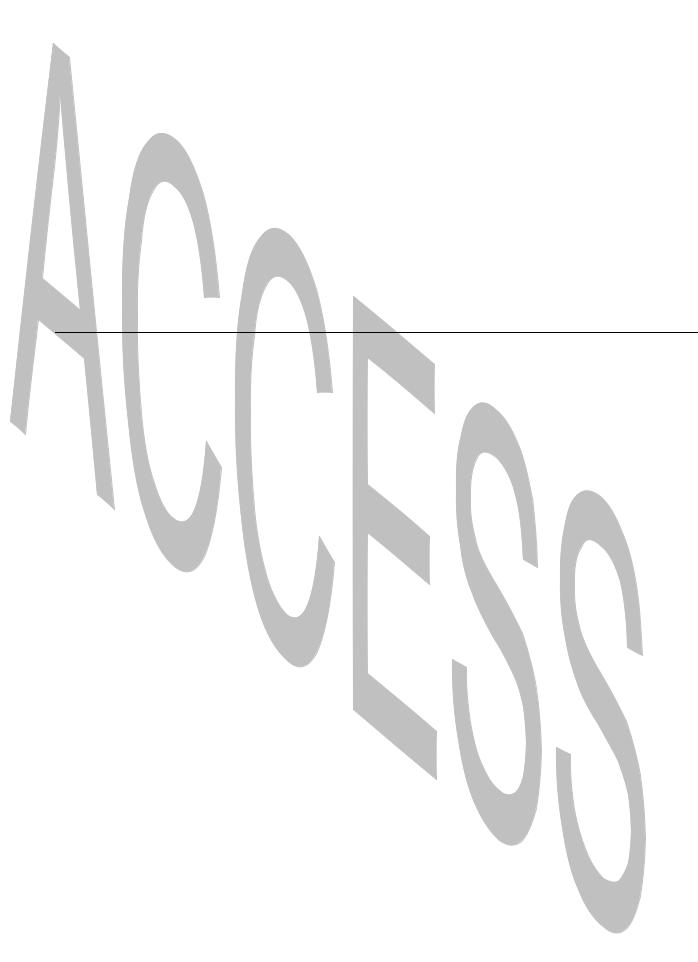
нажатии кнопки. Добавьте рядом с кнопкой надпись, на которой запишите имя открываемого запроса.
6. Использование других элементов управления для обработки событий. «Привязать» макрос обработки события можно к любому элементу
управления. Можно создать макрос, а затем связать его с событием элемента управления, или можно выбрать элемент управления, и записать для него макрос.
Характерные для БД операции сортировки данных свяжите с надписями – заголовками полей в форме Товары. Для этого откройте форму в режиме конструктора, активизируйте надпись Наименование, в свойствах надписи выберите События - Нажатие кнопки, построитель выражений (кнопка  ). Далее выберите пункт Макросы, и откроется окно Конструктора макросов. Имя для макроса задайте Сортировка по наименованию. Содержанием макроса будет совокупность следующих макрокоманд:
). Далее выберите пункт Макросы, и откроется окно Конструктора макросов. Имя для макроса задайте Сортировка по наименованию. Содержанием макроса будет совокупность следующих макрокоманд:
Имя |
|
Аргументы макрокоманды |
Примечание |
макрокоманды |
|
|
|
К |
Элементу |
Имя поля |
Имя поля, |
Управления |
|
содержащего наименования |
|
Выполнить |
SortAscending |
Сортировка по возрастанию |
|
Команду Аналогично на событие Двойное нажатие кнопки создайте макрос,
сортирующий данные этого поля по убыванию (команда SortDescending). Выполните такие же сортировки по полю Цена.
В форме Товары примените характерные для БД операции отбора данных (фильтры) с использованием элементов управления. В области примечаний создайте поле, запомните его имя, например, Поле13. Создайте кнопку, запишите на ней слова «Применить фильтр». Запишите на событие Нажатие кнопки макрос (задайте имя), содержание которого – макрокоманда Применить фильтр. Запишите условие отбора, выбирая названия полей форм:
[Наименование] Like [Forms]![Товары]![Поле13]
Чтобы отменить отбор данных, создайте кнопку с макросом, состоящим из макрокоманды ПоказатьВсеЗаписи
7. Управление приложением с помощью кнопочной формы Главная кнопочная форма, – это форма, которая содержит название базы
данных и меню для работы ней. Каждому пункту меню соответствует кнопка с макросом, которая запускает соответствующий пункт меню.
Создайте Главную кнопочную форму для базы данных, которая позволяет работать со всеми формами этой базы данных. Во всех формах создайте кнопки выхода, которые передают управление в Главную кнопочную форму. Создайте также кнопку, закрывающую всю базу данных. Измените свойства Главной кнопочной формы во вкладке Макет, чтобы убрать изображение Полос прокрутки, Области выделения, Поля номера записи Разделительных линий.
8. Запуск макроса при открытии базы данных.
Макрос может быть запущен при открытии базы данных. Для этого он должен иметь имя AutoExec. Первой строкой в таком макросе обычно является

макрокоманда Свернуть, которая сворачивает окно базы данных, а вторая строка макроса открывает Главную кнопочную форму.
Рекомендуется использовать для этих целей специальные элементы управления, такие как кнопки, или статические элементы формы, такие как надписи, рисунки
